Hvordan Rydde Opp Windows-Datamaskinens Register
Ansvarsfraskrivelse: dette innlegget kan inneholde tilknyttede lenker, noe som betyr at vi får en liten provisjon hvis du kjøper gjennom våre lenker, uten kostnad for deg. For mer informasjon, vennligst besøk Vår Ansvarsfraskrivelse Side.
som forfatter eller blogger er det viktig at datamaskinen din alltid er rask, for å hjelpe deg med å fullføre blogger og artikler raskt. EN av grunnene TIL AT PCEN er treg er at det kan ha en rotete registret. Før du begynner å lære de ulike metodene du kan bruke til å rydde registret på datamaskinen din, er det nødvendig at du forstår konseptet med emnet ved hånden. Som sådan er det viktig å først og fremst undersøke definisjonen av ordet «Register» grundig.
begrepet refererer bare til stedet der relevante data og informasjon, ment for operativsystemet til datamaskinen, er lagret. Andre funksjoner i registeret inkluderer lagring av detaljer om oppgavene som utføres av datamaskinen, DLL-filer OG drivere som brukes av en rekke applikasjoner, og til slutt lagring av informasjon ment for flere brukere.
i løpet av tiden må du utføre varierende oppgaver som vil føre til endringer i registeret ditt, og til slutt fylle det opp med data. Den eneste grunnen til at datamaskinen din kan utføre sakte, er at selv om du kan trekke ut programvaren nøyaktig, vil registret fortsatt beholde noen av filene. Med det i tankene, her er noen av prosessene som skal tas for å sikre en ren og stabil lagringsenhet eller i dette tilfellet, register.
Innholdsfortegnelse
Trinn Du Bør Følge Mens Du Rengjør Pc-Registret
1. Start Windows Registerredigering
det første skrittet for å ha et rent register, noe som resulterer i en rask datamaskin, er ganske enkelt. Gå Til Oppgavelinjen eller Menylinjen, klikk På Start-knappen, og klikk deretter på «Kjør» under tilbehør. Du kan også åpne dialogboksen «Kjør» ved å trykke På Windows + R.
Etter at du har gjort dette, vises en dialogboks. Det vil kreve at du skriver inn navnet på programmet, Internett-ressursen eller dokumentet. Ved det må du skrive «regedit» i tekstfeltet.
Trykk Deretter Enter på tastaturet, eller hold musepekeren over til dialogboksen og klikk PÅ «OK».
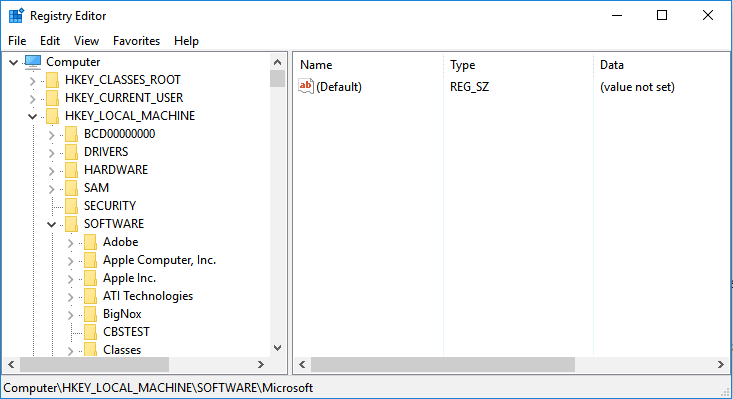
2. Før Du Gjør Endringer, Sikkerhetskopiere Registret
dette trinnet vil gi brukeren en måte å angre eventuelle endringer gjort på registeret, spesielt hvis de forårsaker mer skade enn godt til annen installert programvare,og viktigst til datamaskinens operativsystem. Det neste trinnet for å rydde opp registret krever at du følger noen sett prosedyrer.
- først etter at Du har startet Windows-Registerredigering, klikker du på» Fil «- menyen, og deretter fra popup-vinduet som kommer fram, velg alternativet «Eksporter».
- Velg» Alle «fra» Eksporter Rekkevidde » nederst til venstre.
- Velg Deretter et passende og lett å finne sted for informasjonen du vil sikkerhetskopiere. Deretter skriver du inn navnet du vil kalle opp sikkerhetskopiert informasjon eller data, i tekstboksen filnavn.
- Til Slutt klikker du på «Lagre».
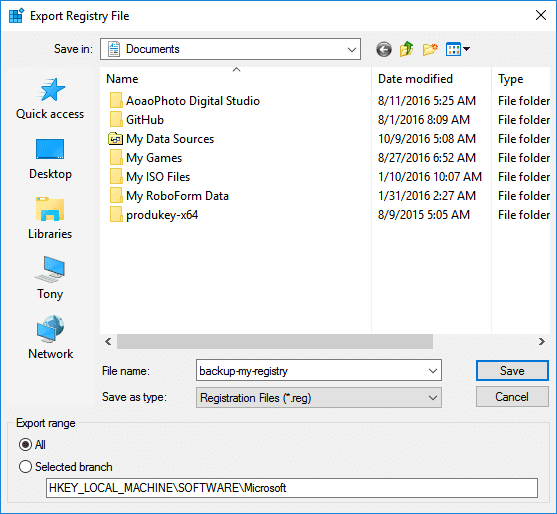
3. Lær Alt Som Er Å Vite Om Registerredigering
To paneler deler programmet. Ruten til venstre er utformet for å vise hele registertre, og ruten til høyre brukes til å videresende individuelle verdier. Det er viktig at du forstår dette trinnet først fordi det vil hjelpe deg å forstå de andre prosedyrene som følger.
4. Bla For Å Eliminere Gamle Programmer
Her kan du bli kvitt oppføringer av programmer som ikke lenger finnes på datamaskinen. Det første tiltaket å ta er å utvide» HKEY_CURRENT_USER » – tasten, som ser ut som en mappe.
for å gjøre dette må du klikke på plustegnet ved siden av nøkkelen. Når du har gjort dette, i listen som vises etter utvidelse, velg programvarenøkkelen og følg samme fremgangsmåte.
neste prosedyre er å søke etter nøkler som bærer navnet på programmets utviklere, firmanavnet eller det faktiske programnavnet. Den siste metoden, for programmet, fremhever en tast, og trykk Deretter Slett.
5. Utfør Et Søk Av Applikasjoner Etter Navn, Enten Kjørbar Eller Mappenavn
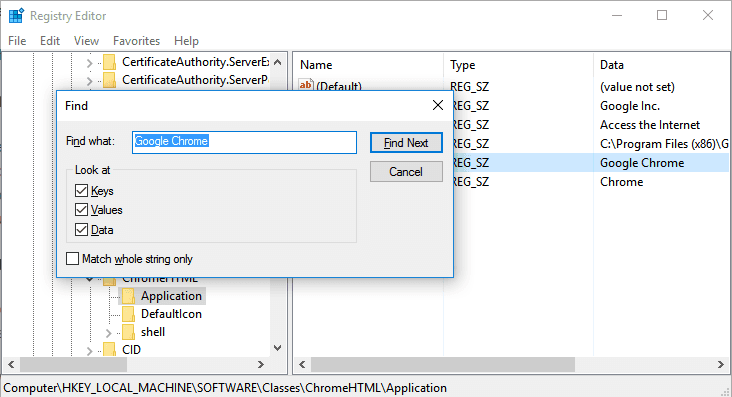
det er nødvendig at du gjør dette for å fjerne oppføringer av allerede avinstallerte programmer.
- Start prosessen ved å åpne en søk-dialogboks ved å trykke På Ctrl + F-tastene på tastaturet.
- skriv inn teksten som brukes til å søke etter programoppføringer, og klikk deretter på» OK » – alternativet for å starte søket.
- etter ferdigstillelse vil verdien eller nøkkelen bli uthevet når den er funnet.
- Til Slutt, når riktig verdi eller nøkkel vises, velger du Den og trykker På Slett.
- for å fortsette, trykk F3 på tastaturet for å finne de neste resultatene av resultatene og gjenta prosedyren.
6. Fjern Uønskede Oppstartselementer
De fleste av de brukte programmene Som QuickTime Player, Real Player og Adobe Reader, vil fortsette å installere en registernøkkel ment for å laste inn en oppdatering eller andre lignende Windows-prosesser.
i dette trinnet vil vi bruke en lignende prosedyre som ovenfor, som innebærer å utvide nøkler, for å komme til angitt destinasjon under og deretter velge verdier på høyre tur av panelet.
HKEY_LOCAL_MACHINE\PROGRAMVARE\Microsoft \ Windows \ Gjeldende Versjon
7. Lukk Programmet Når Du Er Ferdig
for ikke å påvirke de gjenværende programmene som fortsatt kjører på datamaskinen, lukk registerprogrammet når du er ferdig med å bruke det. Hvis du trenger å bruke den igjen, følg bare samme fremgangsmåte og retningslinjer.
Noen Raske & Enkle Registret Rengjøringsmidler Å Bruke
trinnene ovenfor kan virke for tekniske og kjedelige, så er det en enklere måte å gjøre dette på?
Selvfølgelig! Noen programmer kan gjøre oppgavene ovenfor nesten automatisk. Her er tre mest populære programmer:
CCleaner
CCleaner er uten tvil det mye brukte verktøyet for vinduesystemoptimalisering, og det kommer med en varierende grad av funksjoner, en av dem er en freeware registret renere. Piriform utviklet CCleaner i 2003 og var opprinnelig kjent Som Crap Cleaner. Den er tilgjengelig for bruk på Alle versjoner Av Windows. Et viktig poeng å merke Seg Om CCleaner er at selv før du begynner å ta skritt for å rydde opp i registeret; det først sørger for at du har sikkerhetskopiert dataene.
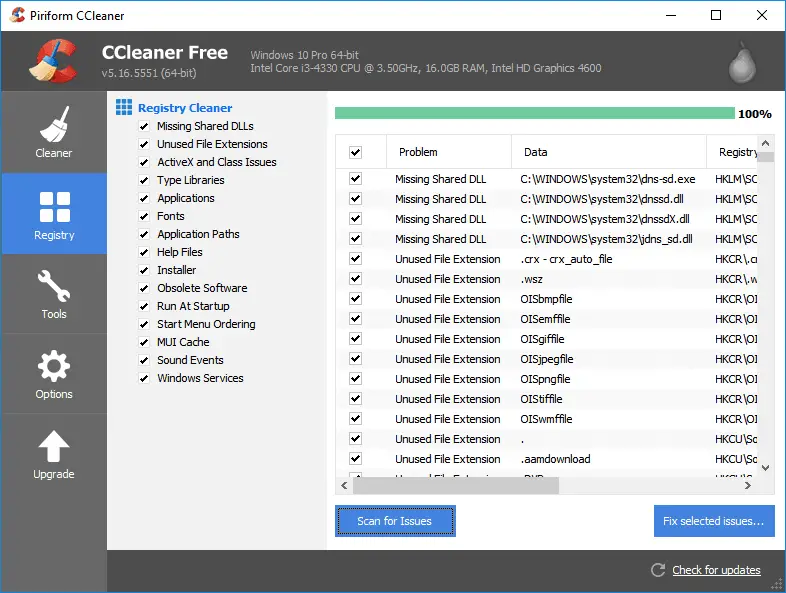
CCleaner rydder opp midlertidige filer, som trygt kan slettes uten å påvirke PCEN. Det renser også nettleserloggen, Papirkurven, cacher og informasjonskapsler. En ekstra funksjon som finnes i nyere versjoner av programmet er at den kan avinstallere programvare, legge til eller fjerne oppstartsprogrammer og slette systemgjenopprettingspunkter. Bruke denne programvaren er lett siden alt du trenger å gjøre er å følge veiviseren på skjermen.
Registry First Aid
Registry First Aid kan hjelpe deg å rydde opp i registeret og har bevist at Det kan gjøre en fantastisk jobb. Det tilbyr funksjoner som: kontrollere registret for feil, komprimere registret, register back-up, og restaurering. Den er utviklet Av Rose City Software, en programvareløsning selskap som tilbyr mange nytte programvare FOR PC ledelse. Dessverre oppnår det ikke for mye i sin prøveversjon (evaluering) versjon. Likevel tilbyr evalueringsversjonen to alternativer for bruk: Nybegynner Og Avansert Strømbruker. Nybegynnermodus viser sikre elementer for brukere for å unngå å forårsake skade på kritiske systemfiler, mens Avansert Strømbrukermodus viser dype registerproblemer med alternativer for hvordan de skal håndteres.
men på bekostning av tjueåtte dollar, kan du nyte de fulle fordelene Av Registeret Førstehjelp. Grensesnittet er også rent og enkelt å navigere, og det kan finne tusenvis av feiloppføringer i løpet av tjue minutter.
I Likhet Med CCleaner nevnt ovenfor, er Det også ganske enkelt å bruke Registry First Aid. Alt du trenger å gjøre er å følge instruksjonene på skjermen, og veiviseren vil lede deg gjennom hvert trinn.
SpeedZooka
SpeedZooka er et program utviklet AV PC. Zookaware FOR PC optimalisering som inkluderer en komplett pakke med verktøy som fikser feil og fart PÅ PCEN. Den leveres med et brukervennlig grensesnitt, uten unødvendige tillegg, og alt du trenger å gjøre er å peke og klikke. Registret rengjøring operasjonen utføres i en tre-trinns prosess: Skanne, Oppdage og Deretter Reparere. Det er grunnleggende og avanserte moduser som kan slå på eller av, avhengig av brukerens kunnskap om dataregisterhåndtering. Den grunnleggende modusen er imidlertid nok for de fleste registerrengjøringsoperasjoner.
SpeedZooka kommer med en 100% feil fjerning garanti! Å gjøre bruk av den avanserte systemrapporten, er det like enkelt å jobbe med feil som å videresende denne rapporten til kundesupport. Legge det faktum at programmet er helt fri for bloatware, Er SpeedZooka en av de beste, lett å bruke registret rengjøring programmer tilgjengelig!
Konklusjon
det er mange fordeler med å ha en rask datamaskin. Spesielt så for forfattere, ville DU ikke VIL AT PCEN henger når du har fått masse skrive bestillinger eller krasje etter at du har skrevet i timevis! For mer informasjon om dataprogrammer som vil hjelpe deg med å opprettholde og holde datamaskinen ren, klar for arbeid, besøk her. Rengjør systemet i dag og si farvel til trege datamaskiner!